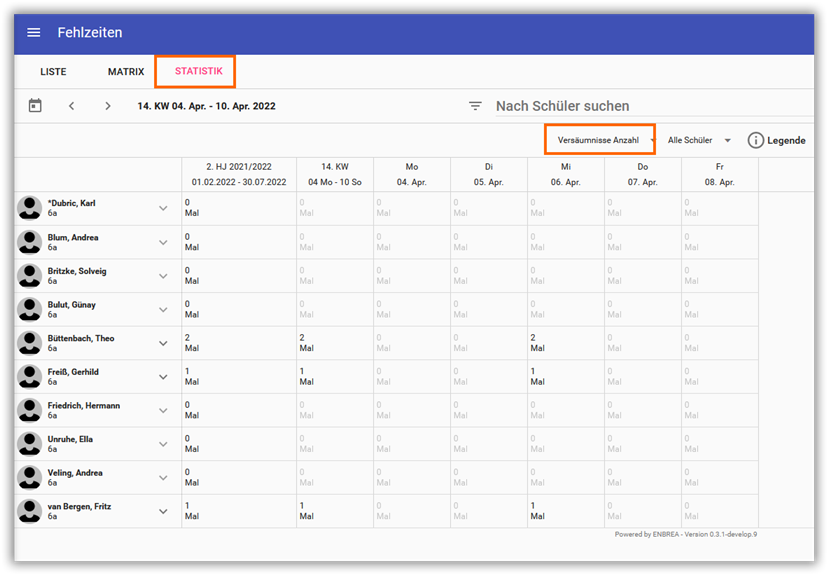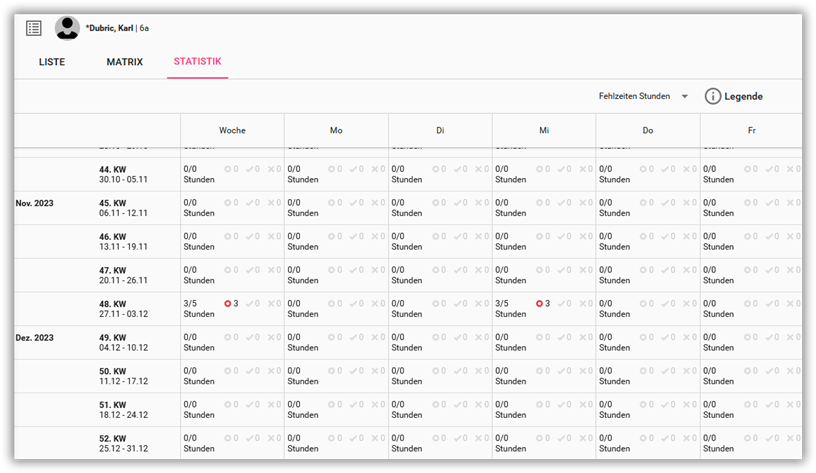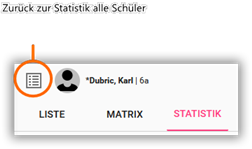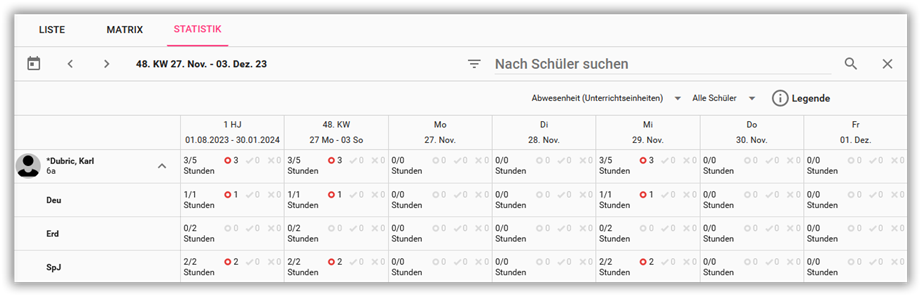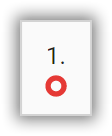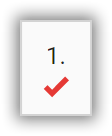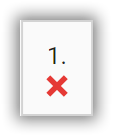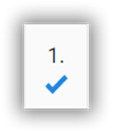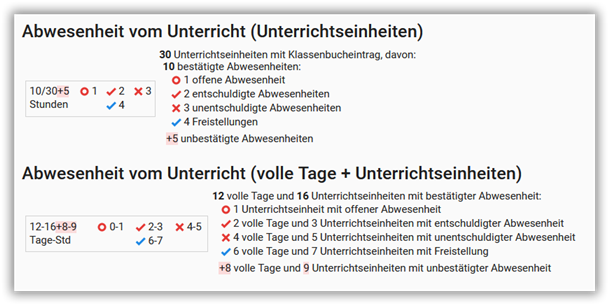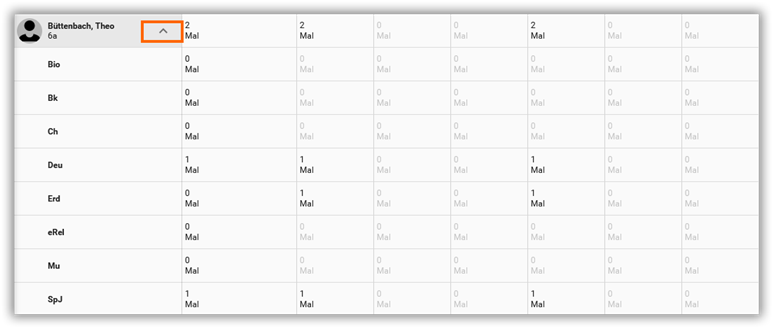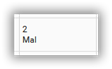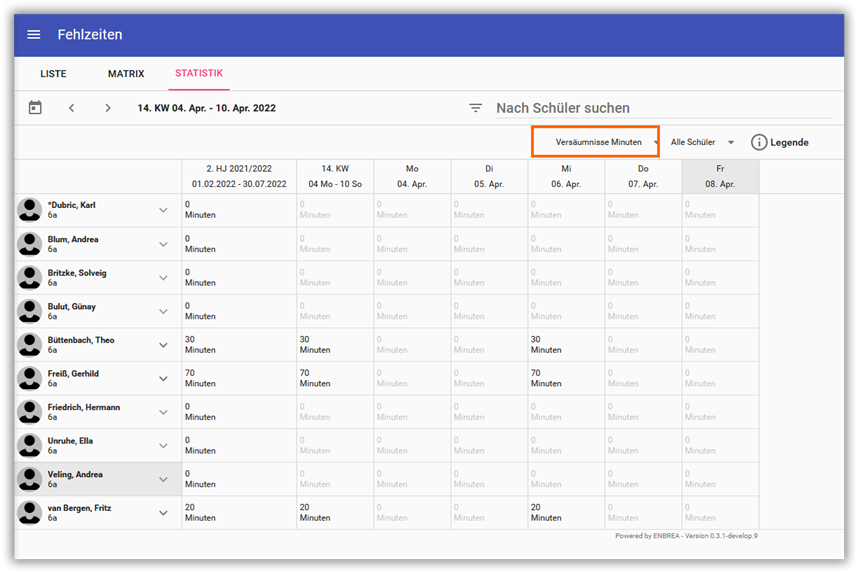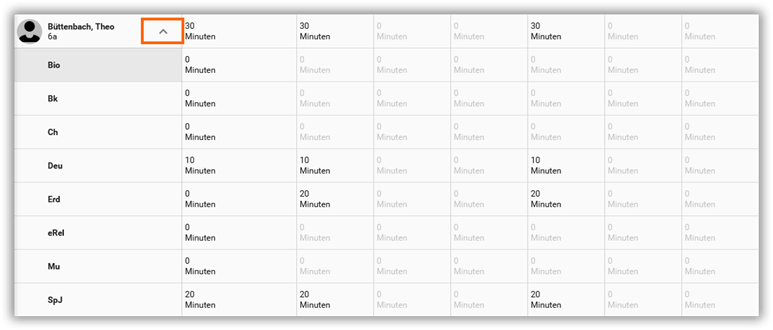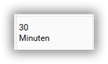Statistik über die Fehlzeiten¶
In der Ansicht Statistik der Fehlzeiten werden im gesamten ausgewählten Zeitraum (i.d.R. das aktuelle Schuhlhaljahr), pro Woche und pro Tag der ausgewählten Woche die Fehlzeiten bzw. Freistellungen der Schüler in Abhängigkeit von den ausgewählten Filtern und Benutzerrechten dargestellt.
Um in die Ansicht STATISTIK in den Fehlzeiten zu wechseln, wählen Sie im Hauptmenü den Menüpunkt Unterricht > Fehlzeiten und dort die Registerkarte STATISTIK.
Wann wird eine Fehlzeit in der Statistik gezeigt¶
Die Fehlzeiten bzw. Versäumnisse werden in dieser Ansicht nur dargestellt, wenn für die betreffenden Unterrichtseinheiten bereits eine Anwesenheitskontrolle durchgeführt wurde, d.h. nur wenn ein Schüler als abwesend erfasst wurde, wird er hier in der Ansicht Statistik mit den erfassten Fehlzeiten bzw. Freistellungen angezeigt.
Eine Fehlzeit (erfassbar in der Ansicht Fehlzeiten) ist beispielsweise die telefonische Meldung eines Elternteils: "Mein Sohn kommt heute nicht in die Schule und fehlt auch bis Ende der Woche". Dem gegenüber steht die Sichtkontrolle (Anwesenheit, erfassbar in der Ansicht Klassenbuch) des unterrichtenden Lehrers, der schlicht feststellt, ob der Schüler anwesend ist oder nicht. Hat der Lehrer dazu die erfasste telefonische Meldung, dass der Schüler als fehlend durch die Eltern gemeldet wurde, kann der Kollege abschätzen, ob hier weitere Maßnahmen erforderlich sind, also beispielsweise die Eltern zu informieren, dass der Schüler nicht zum Unterricht erschienen ist.
Fehlzeiten > Statistik: Insofern wird statistisch auch nicht das reine Erfassen der Fehlzeiten summiert, sondern es wird eine Fehlzeit erst summiert, wenn es dazu auch die Bestätigung durch die Sichtkontrolle, also den Eintrag in der Anwesenheitsliste je Veranstaltung durch den unterrichtenden Lehrer gibt.
Darstellung eines Eintrages in der Ansicht Statistik¶
Jede Zeile in der Registerkarte STATISTIK stellt dabei standardmäßig die Auswertung der Fehlzeiten eines Schülers für die aktuell eingestellte Woche dar.
Klickt man auf eine Zeile, gelangt man in die Ansicht der STATISTIK für einen einzelnen Schüler.
Oberhalb der Navigationsleiste ist dann der Name des Schülers mit seiner Klasse zu sehen. Um aus der Ansicht der STATISTIK des einzelen Schülers in die STATISTIK der Fehlzeiten aller Schüler zurückzuwechseln, müssen Sie die Schaltfläche links neben dem Schülernamen anwählen.
Welche Informationen in den einzelnen Zellen ausgegeben werden, ist abhängig von der Einstellung für die Anzeige der Fehlzeiten bzw. Versäumnisse.
Klickt man auf den Pfeil rechts neben dem Schülernamen wird eine Liste der Fächer geöffnet und die Eintragungen über Fehlzeiten und Versäumnisse nach Fächern aufgegliedert.
Die Darstellung einer Fehlzeit/ Freistellung erfolgt wie auch in der Ansicht LISTEund MATRIX.
Die Darstellung der Summierung in der Ansicht MATRIX seiht wie folgt aus:
Auswahl für die Anzeige der Fehlzeiten/ Versäumnisse¶
Unter Berücksichtigung der Filtereinstellungen zur Woche und Klasse in der Navigationsleiste können die Fehlzeiten nach folgenden Kriterien dargestellt werden:
- Fehlzeiten Stunden
- Fehlzeiten Tage+Stunden
- Versäumnisse Anzahl
- Versäumnisse Minuten
Fehlzeiten in Stunden¶
Filtert man die Ansicht nach Fehlzeiten Stunden, werden Fehlzeiten und Freistellungen im ausgewählten Zeitraum in Stunden angezeigt.
Klickt man auf den Pfeil rechts neben dem Schülernamen werden die Stunden von Fehlzeiten und Freistellungen nach Fächern aufgegliedert.
In den einzelnen Zellen sind folgende Informationen enthalten:
Fehlzeiten in Tagen und Stunden¶
Filtert man die Ansicht nach Fehlzeiten Tage+Stunden, werden Fehlzeiten und Freistellungen im ausgewählten Zeitraum in Tagen und Stunden angezeigt. Bitte beachten Sie, dass die Fehlzeiten bzw. Versäumnisse in dieser Ansicht nur dargestellt werden, wenn für die betreffenden Unterrichtseinheiten bereits eine Anwesenheitskontrolle durchgeführt wurde, d.h. nur wenn ein Schüler als abwesend erfasst wurde, wird er hier in der Ansicht Statistik mit den erfassten Fehlzeiten bzw. Freistellungen angezeigt. Das heißt, es wird tatsächlich auch nur eine Fehlzeit als Tag angezeigt, wenn für alle Stunden eine Anwesenheitskontrolle stattfand.
Klickt man auf den Pfeil rechts neben dem Schülernamen werden die Tage und Stunden von Fehlzeiten und Freistellungen nach Fächern aufgegliedert.
Versäumnisse Anzahl¶
Filtert man die Ansicht nach der Anzahl der Versäumnisse, wird die Anzahl der erfassten Versäumnisse im ausgewählten Zeitraum angezeigt unabhängig von der Dauer.
Klickt man auf den Pfeil rechts neben dem Schülernamen wird die Anzahl der erfassten Versäumnisse nach Fächern aufgegliedert.
In den einzelnen Zellen sind folgende Informationen enthalten:
Versäumnisse Minuten¶
Filtert man die Ansicht nach Versäumnisse Minuten, wird die exakte Anzahl der erfassten Versäumnisse in Minuten im ausgewählten Zeitraum angezeigt. Dies umfasst das spätere Erscheinen, frühere Gehen oder jegliches Versäumnis innerhalb einer Unterrichtseinheit.
Klickt man auf den Pfeil rechts neben dem Schülernamen wird die Minutenangabe der erfassten Versäumnisse nach Fächern aufgegliedert.
In den einzelnen Zellen sind folgende Informationen enthalten:
Auswahlfilter für die Anzeige der Gesamtliste der Schüler¶
Unter Berücksichtigung der Filtereinstellungen zur Woche und Klasse in der Navigationsleiste kann die Ansicht dargestellt werden aus folgenden Sichtweisen:
- Nur Schüler mit Fehlzeiten
- Nur Schüler mit offenen Fehlzeiten
- Nur Schüler mit unentschuldigten Fehlzeiten
- Nur Schüler mit entschuldigten Fehlzeiten
- Nur Schüler mit Freistellungen